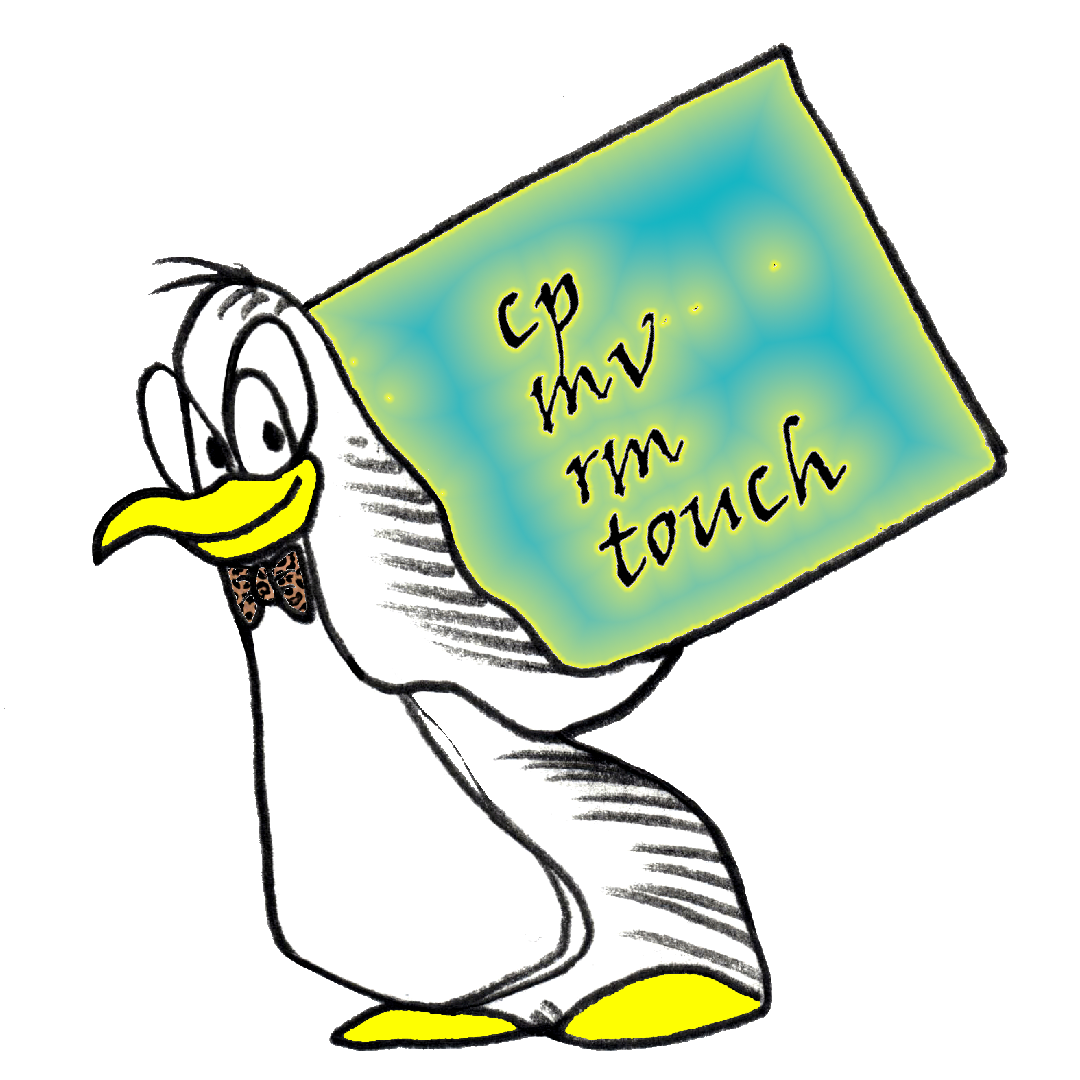Descubrí YUM, el gestor de paquetes clave en Linux (CentOS, Fedora). Instalación, actualización y borrado de software fácil y sin dramas. ¡Aprendé a usarlo en Instituto Linux!
Categoría: Sin categoría
Gestión de paquetes en Linux
Descubrí cómo funciona la gestión de paquetes en Linux con apt, yum y snap. Instalá, actualizá y borrá sin dramas
La SAGA: Los problemas más comunes en la instalación de Linux: Dependencias en Linux
La guerra con las dependencias en Linux “¡Ah, si tan solo pudiéramos hacer esto más fácil!” No es raro que, al querer instalar una aplicación, te encuentres con un montón de dependencias faltantes. Es como cuando vas a un asado y te olvidás de las bebidas. ¡No te me achiques! Domando las Dependencias en Linux… Seguí leyendo La SAGA: Los problemas más comunes en la instalación de Linux: Dependencias en Linux
Dueños, permisos y mambos siderales
Entendiendo chmod y chown en Linux (sin que los patitos rompan fila) Y llegó el día en que intentaste abrir un archivo en Linux y te escupió un “permiso denegado” más seco que el corazón de tu ex . Bueno, amigui, eso es porque los archivos en Linux no son de cualquiera. Tienen dueño, grupo… Seguí leyendo Dueños, permisos y mambos siderales
Manipulación de Archivos:
cp, mv, rm, touch y el sutil arte de no mandarse macanas… ¿Alguna vez trataste de mover una montaña y terminaste aplastando tu carpeta de fotos familiares del 2010? Bueno, en el mundo Linux, eso puede pasar si no sabés bien cómo manejar los comandos cp, mv, rm y touch. Vamos a repasarlos juntos, no… Seguí leyendo Manipulación de Archivos: